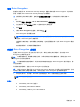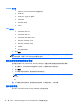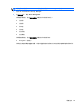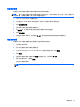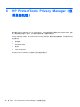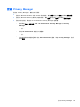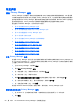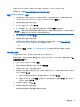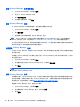Getting started with HP ProtectTools-Windows 7 and Windows Vista
查看 Privacy Manager 证书详细信息
1. 打开 Privacy Manager,然后单击证书。
2. 单击一个 Privacy Manager 证书。
3. 单击证书详细信息。
4. 在查看完详细信息后,单击确定。
续订 Privacy Manager 证书
当 Privacy Manager 证书快要到期时,将会通知您需要续订该证书:
1. 打开 Privacy Manager,然后单击证书。
2. 单击续订证书。
3. 按照屏幕上的说明获取新的 Privacy Manager 证书。
注: Privacy Manager 证书续订过程不会替换原来的 Privacy Manager 证书。您必须获取新的
Privacy Manager 证书,然后按照
第 50 页的申请 Privacy Manager 证书中的步骤安装该证书。
对于您的公司使用 Microsoft 证书颁发机构颁发的公司证书,CA 管理员必须使用与原始证书相同的私
钥续订您的证书,或者使用相同的私钥颁发新证书。
设置默认 Privacy Manager 证书
只能从 Privacy Manager 中看到 Privacy Manager 证书,即使计算机上还安装了其它证书颁发机构颁
发的其它证书。
如果通过 Privacy Manager 在计算机上安装了多个 Privacy Manager 证书,则可以将其中的一个证书
指定为默认证书:
1. 打开 Privacy Manager,然后单击证书。
2. 单击要用作默认证书的 Privacy Manager 证书,然后单击设为默认。
3. 单击确定。
注: 并不要求您使用默认 Privacy Manager 证书。您可以从各种 Privacy Manager 功能中选择要使
用的任何 Privacy Manager 证书。
删除 Privacy Manager 证书
如果删除了某个 Privacy Manager 证书,则无法打开使用该证书加密的任何文件或查看使用该证书加
密的任何数据。如果意外删除了某个 Privacy Manager 证书,可使用在安装该证书时创建的备份文件
恢复该证书。有关详细信息,请参阅
第 53 页的恢复 Privacy Manager 证书。
要删除 Privacy Manager 证书,请执行以下操作:
1. 打开 Privacy Manager,然后单击证书。
2. 单击要删除的 Privacy Manager 证书,然后单击高级。
3. 单击删除。
52
第 6 章 HP ProtectTools Privacy Manager(仅限某些机型)